안녕하세요. 이번 시간에는 대한민국 사람들에게 이제는 없어서는 안 될 소통의 도구인 카카오톡을 pc에 설치하는 하는 방법을 소개해드리는 시간을 갖도록 하겠습니다.

아무래도 카카오톡을 pc 사용을 하면서 스마트폰을 이용해서 사용을 하시려면 불편하실 텐데요, pc에 카카오톡을 설치하는 방법이 있다는 것을 잘 모르시는 분들이 카카오톡을 모바일로만 사용하고 계십니다.
그래서 오늘은 초보자들의 눈높이에 맞춰서 여러분들이 보고 계신 pc에 카카오톡 설치방법을 설명해 드리도록 하겠습니다. 키보드로는 좀 더 빠르게 대화를 주고받을 수 있고 또 pc에 있는 자료나 사진 등을 스마트폰으로 넘겨줄 때에도 유용하게 사용하실 수 있습니다.
파일 전달을 위해 더 이상 힘들게 메일 발송을 할 필요 없이 pc에 카카오톡을 설치하셔서 좀 더 자유롭게 활용하시기를 바랍니다.
pc에 카카오톡 설치방법 따라 하기
자 이제 pc 사용이 서툰 분들을 위해서 초보자 수준으로 pc에 어떻게 카카오톡을 설치하는지 자세하게 알려드릴게요. 먼저 카카오톡 공식 웹사이트를 들어가셔서 설치 파일을 다운로드를 해주셔야 합니다.
먼저 위의 'PC 카카오톡 다운로드 바로가기'를 통해서 다운로드할 수 있는 홈페이지 내 다운로드 위치로 이동을 하겠습니다. 이동을 하시면 아래와 같은 화면이 보일 겁니다.


오른쪽 상단을 함께 볼까요? 다운로드라는 메뉴가 보입니다. 거기에 마우스 커서를 가져가시면 오른쪽 위 사진과 같이 Android, iOS, Windows, macOS 총 4가지가 보입니다. 각각 스마트폰용 카카오톡 두 종류, 그리고 pc용 카카오톡 두 종류입니다. 저희는 이 중에서 windows용으로 선택을 해 주시면 됩니다. 이해가 되셨죠?


클릭을 하시면 다운로드 폴더에 설치를 위한 파일이 다운로드가 된 것을 확인하실 수 있을 겁니다. 더블 클릭을 하셔서 실행을 해 주시면 오른쪽 사진처럼 카카오톡 설치를 시작합니다라는 문구가 나옵니다. 다음을 눌러주세요. 그러면 이제 아래 사진과 같은 창이 보이실 겁니다.
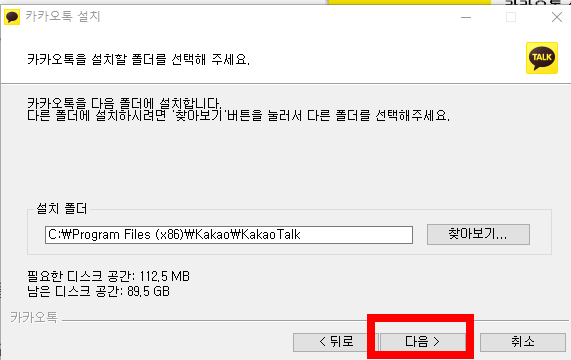

자, 내용을 살펴볼까요? 설치할 폴더를 선택하라고 나오네요. 여기서는 설치 폴더 위치를 골라주시면 되는데 특별하게 바꿀 게 아니시라면 바로 다음으로 넘어가주시면 됩니다. 그다음에 나오는 부분도 역시 구성 요소 선택 부분인데 바꿀 필요 없이 그냥 바로 설치를 눌러주세요. 물론 해당 옵션을 여러분들이 원하시는 대로 바꿔주실 수도 있긴 합니다.
자 이렇게 하면 이제 설치가 될 거고 여러분들의 pc에 카카오톡 설치방법에 대한 소개는 끝이 났습니다. 실행을 해볼까요?
카카오톡 pc 둘러보기
간단하게 사용방법도 알려드릴까 합니다. 아무래도 초보자분들이 계실 것 같아서요. 시작을 하시면 카카오계정과 비밀번호를 입력하셔야 합니다. 잘 모르시겠으면 스마트폰 카카오톡을 켜셔서 qr코드로 간단하게 로그인도 가능합니다.


두 번째 사진의 안내된 내용과 같이 앱을 열어서 위 방법대로 따라 해 주시면 됩니다. 접속을 하시면 여러분들이 스마트폰에서 추가해 놓은 친구 목록과 대화 목록이 불러와집니다. 그래서 이어서 대화를 하실 수 있습니다. 서로 연동이 되어 있기 때문에 자유롭게 활용이 가능합니다.
소개를 마치며
오늘은 이렇게 초보자분들을 위해서 pc에 카카오톡 설치방법을 알려드렸습니다. 모든 단계를 세세하게 설명해 드렸는데 이해하기 쉬우셨나요?
아쉽게도 이번 시간은 준비한 내용이 여기까지입니다. 궁금하신 부분이 있다면 댓글로 남겨주시면 더 알려드리도록 할게요. 긴 글 읽어주셔서 감사합니다.
